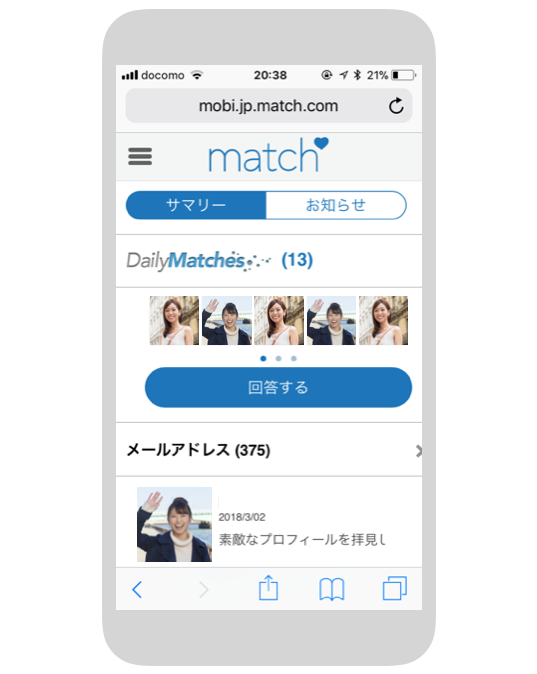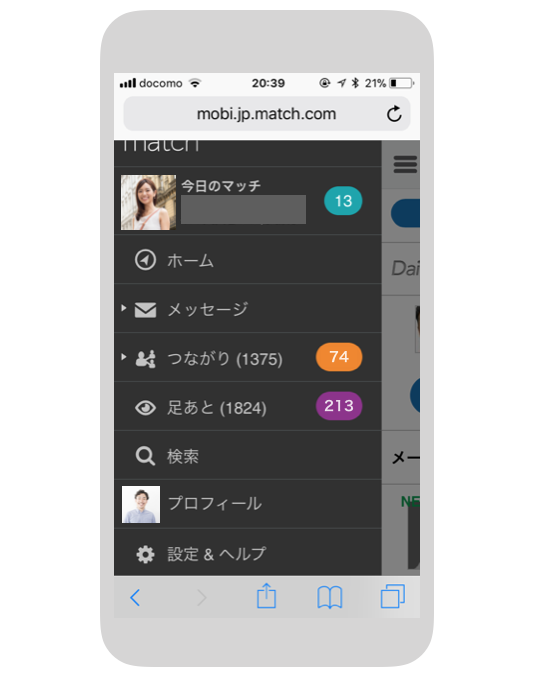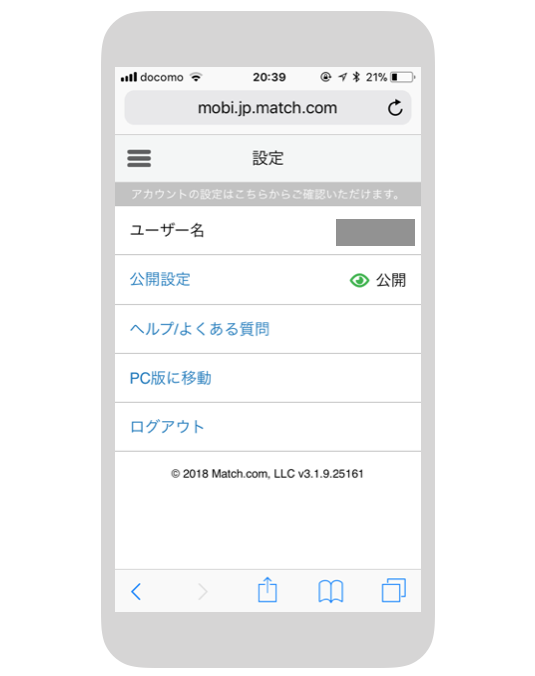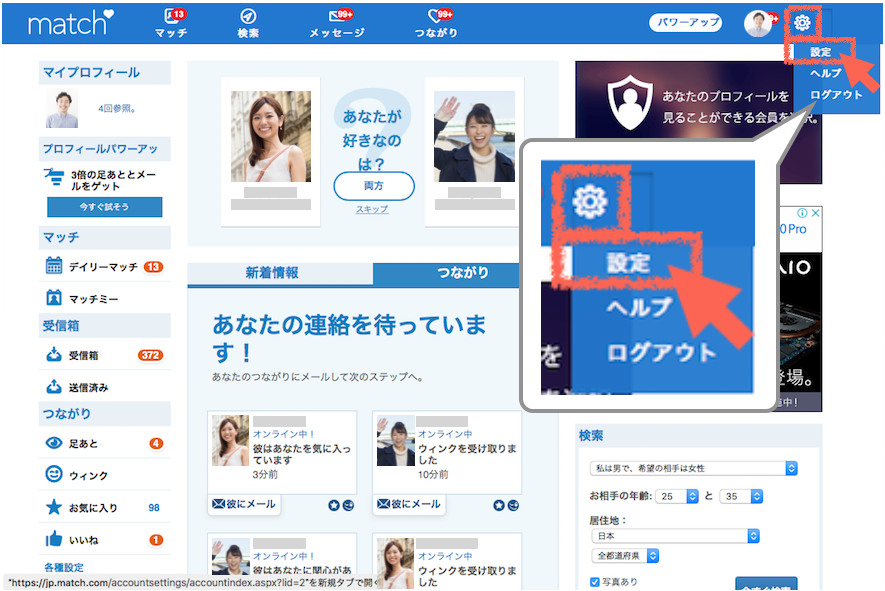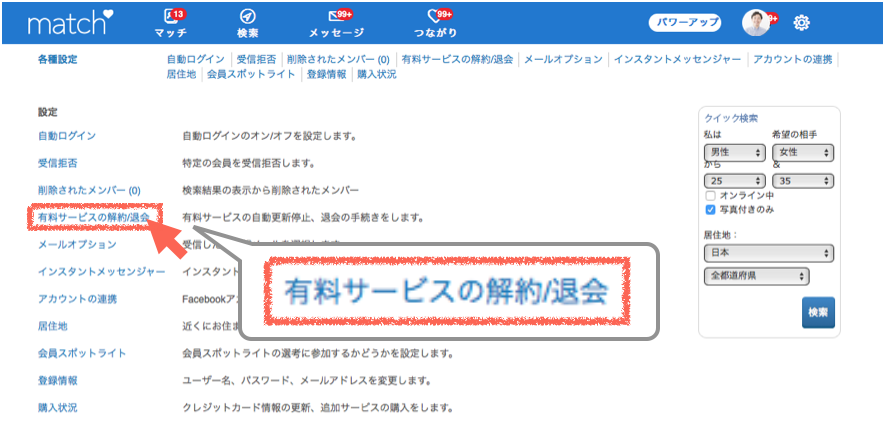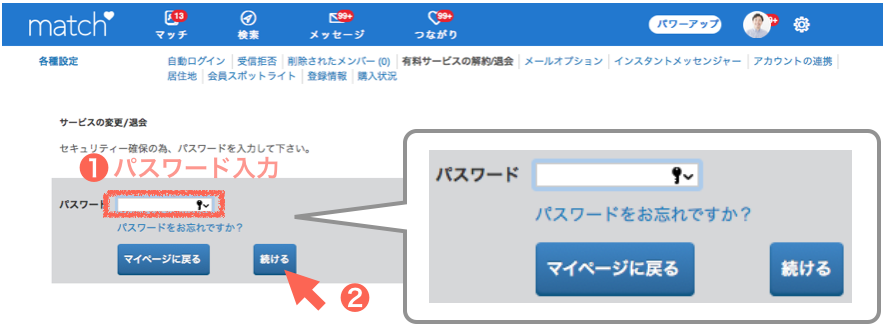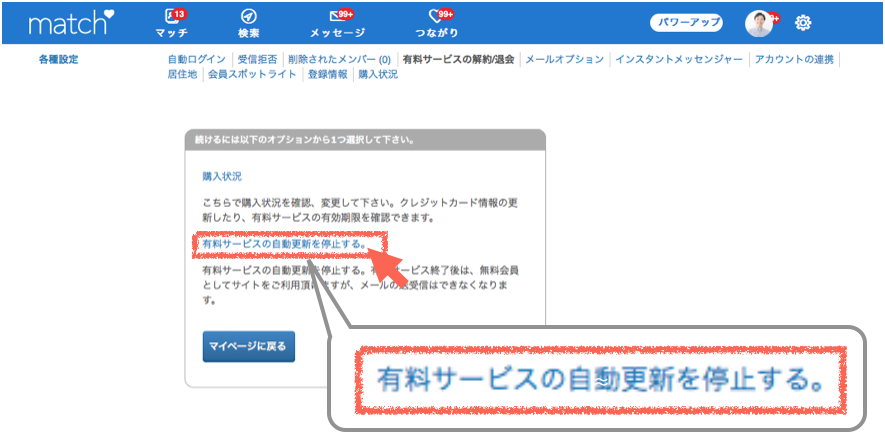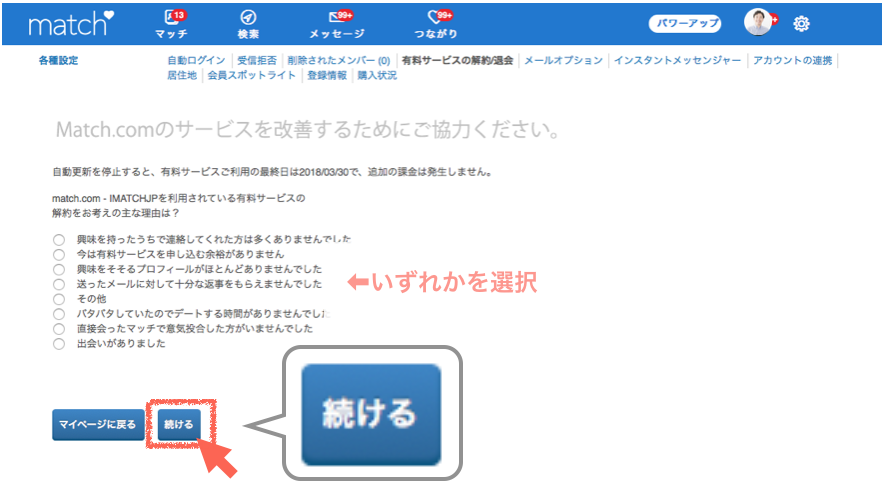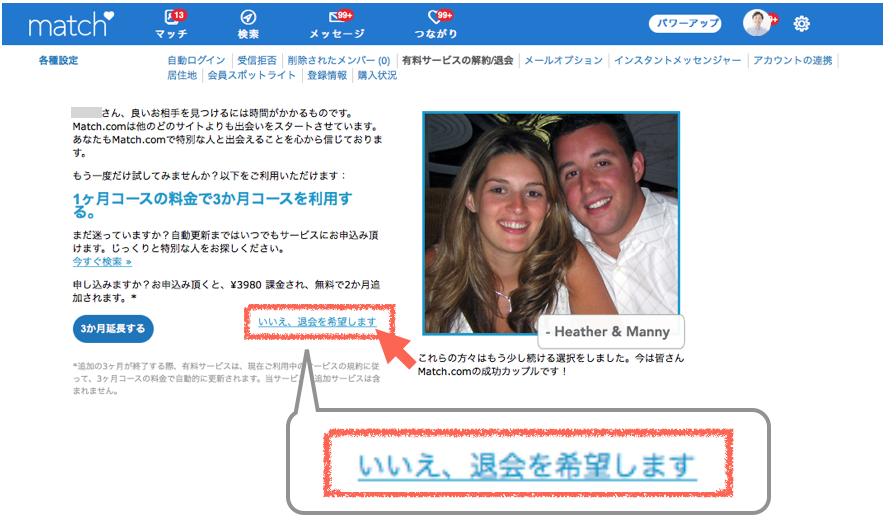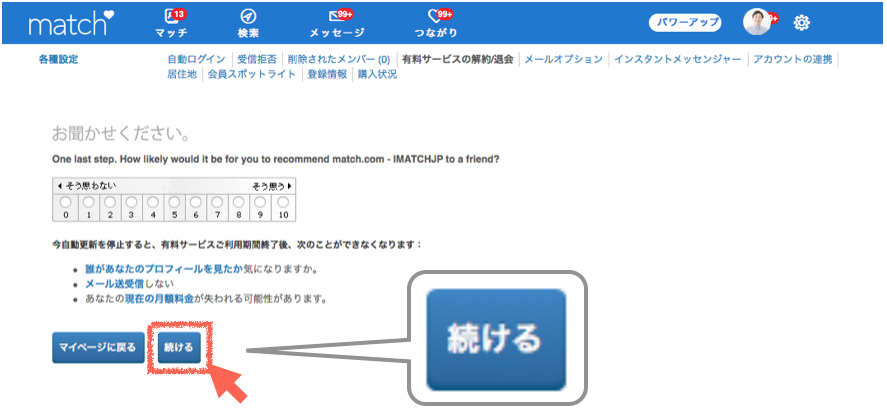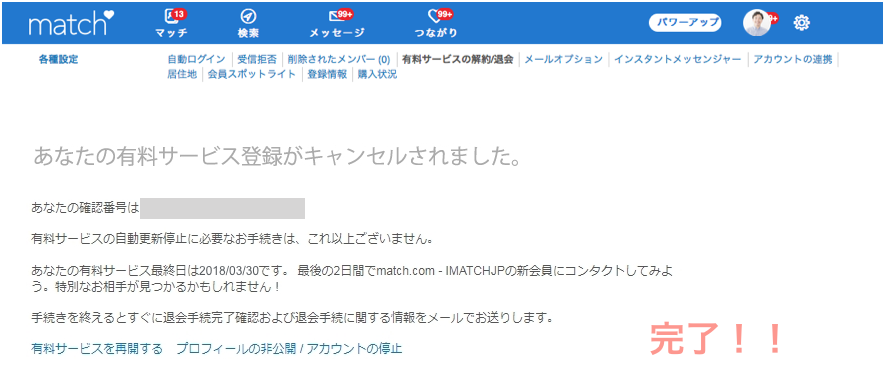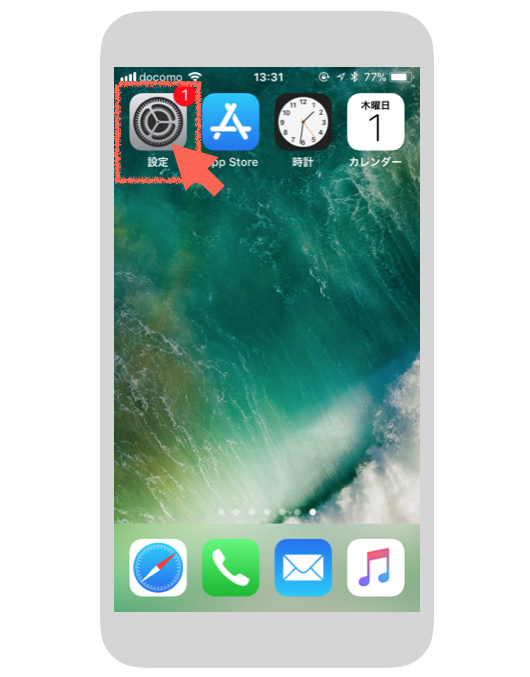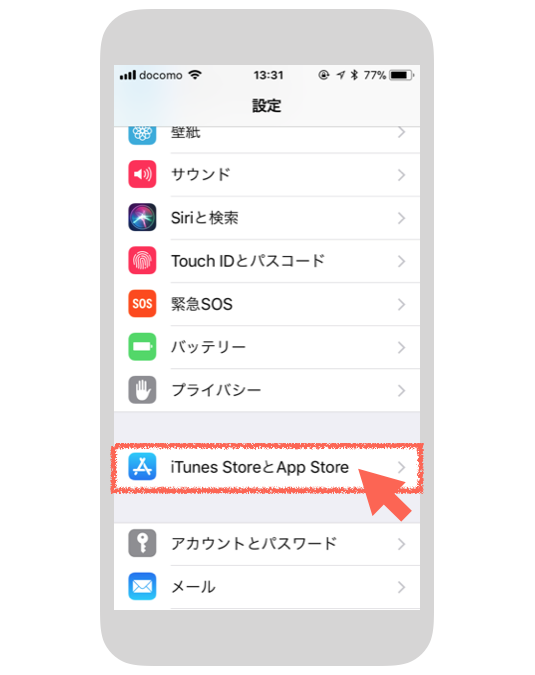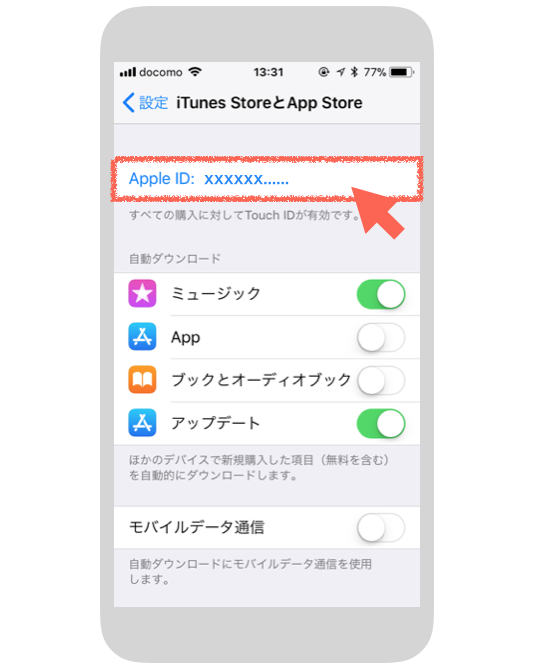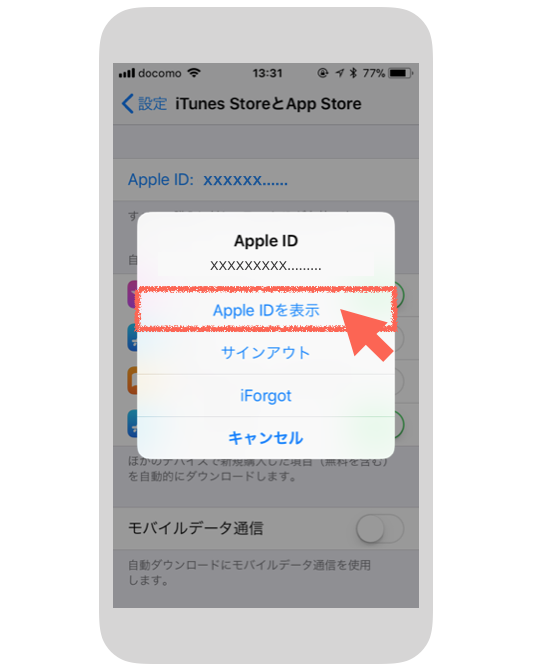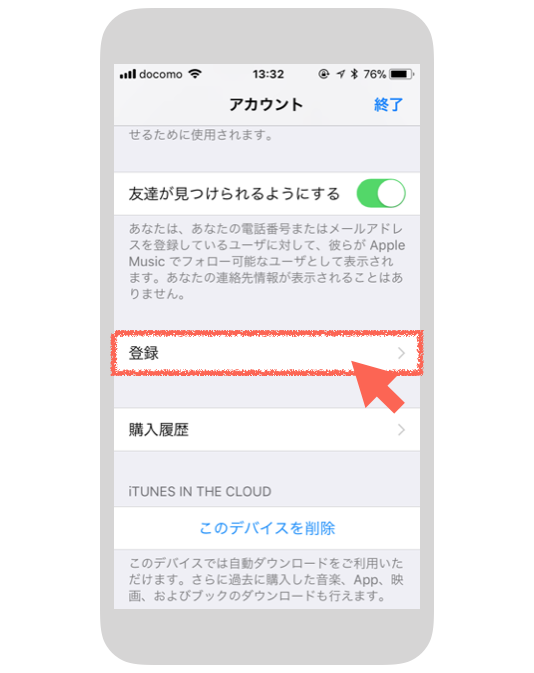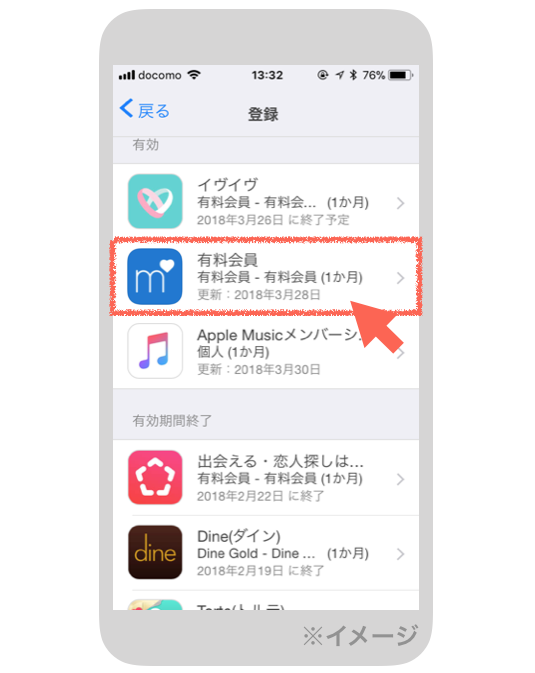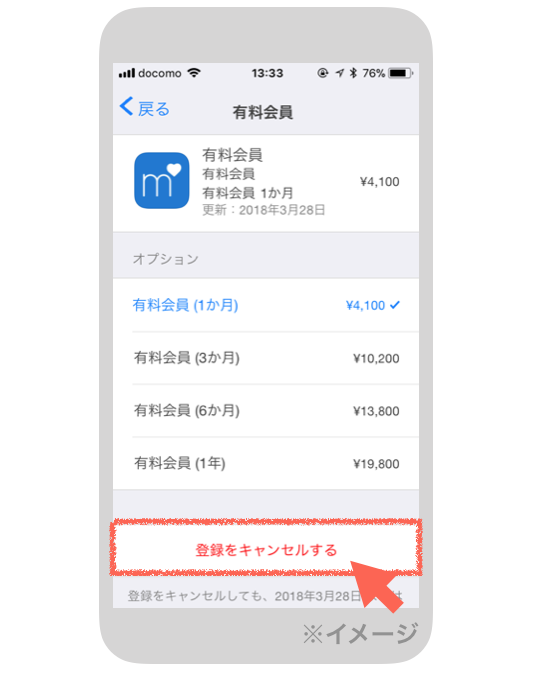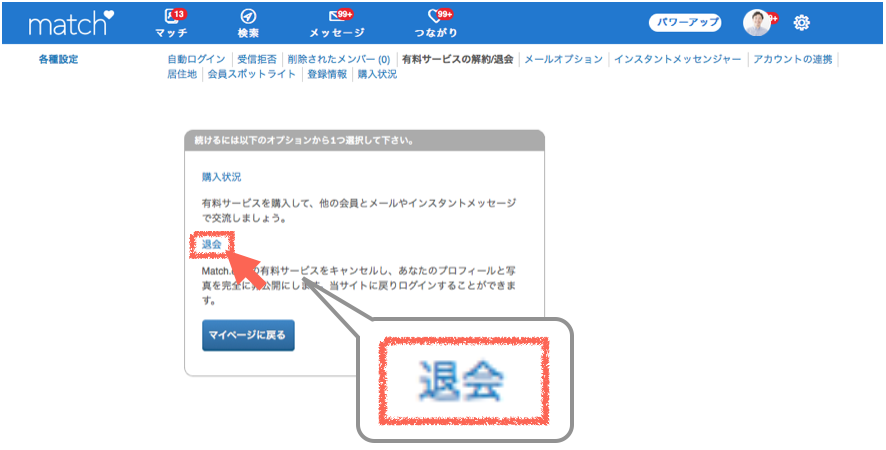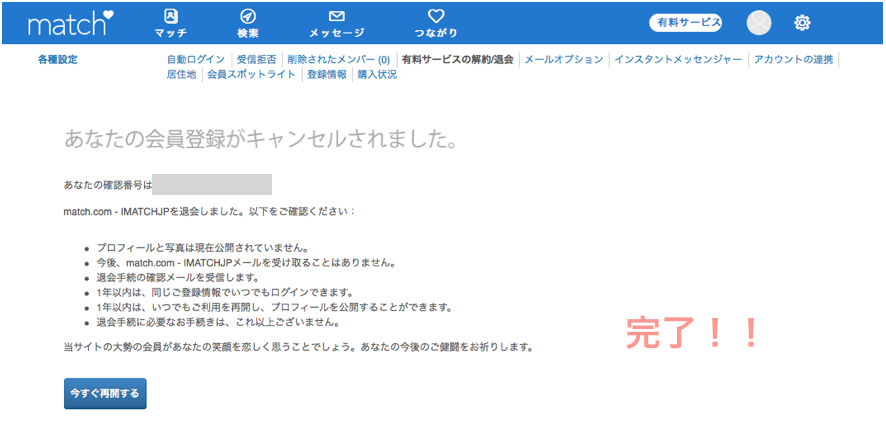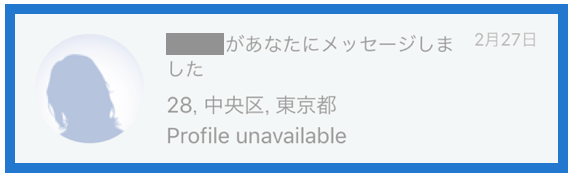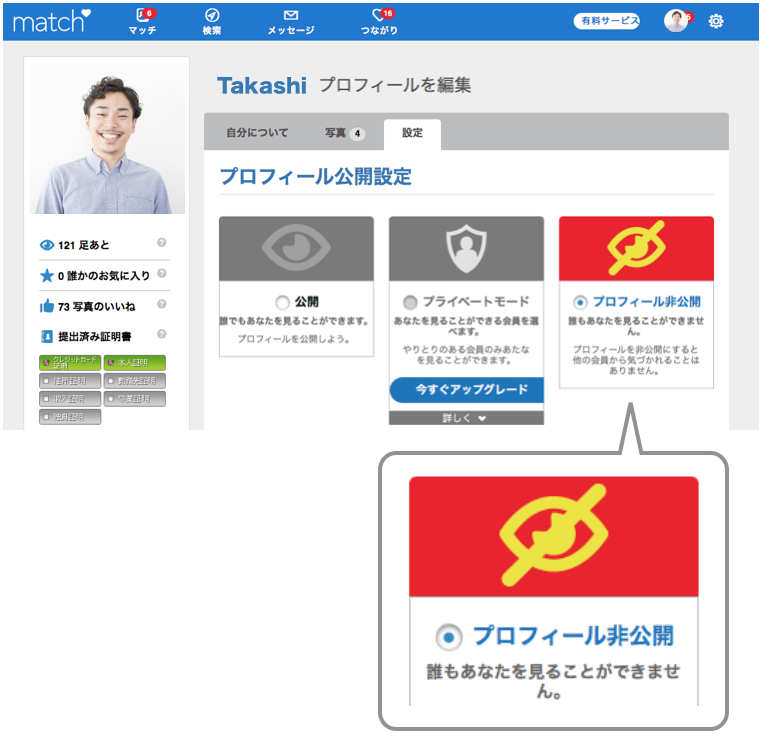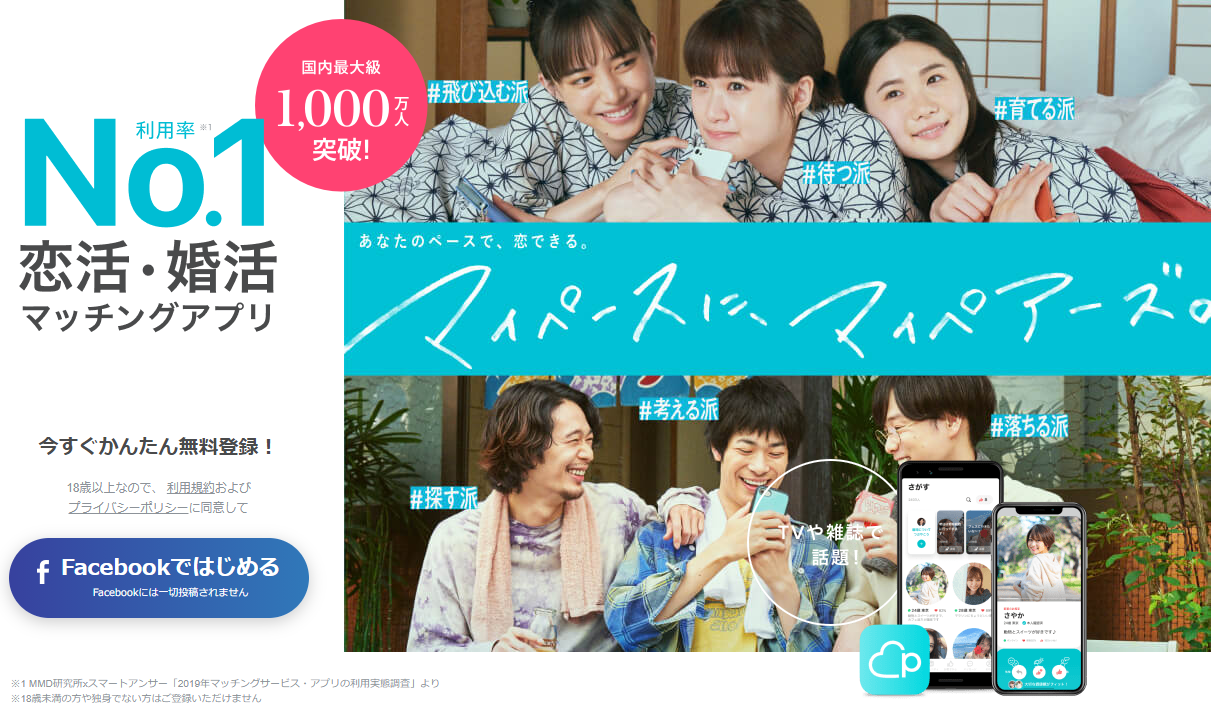「マッチドットコムの退会方法を知りたい!」「注意点があれば知っておきたい」など退会の方法や注意点が気になりますよね。
このページを読めば、3分でサクッと退会する方法を知ることができます。また、退会前の注意点もまとめているのでぜひ目を通してみて下さい。
それでは順に説明していきます!
| 恋人づくりにおすすめのマッチングアプリ | ||
|---|---|---|
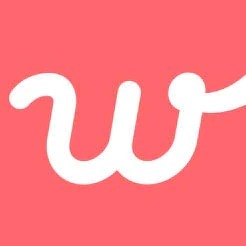 with with |
| |
 ペアーズ ペアーズ |
| |
| ||
退会の注意点と手順
マッチドットコムを退会する際の注意点は次の3点です。
- 退会前に有料会員を解約しないと退会後も毎月支払いが行われてしまう
- アプリ版からは退会できない(WEB版からのみ)
※なお、退会前にアプリを削除(アンインストール)しても退会したことにはならないので注意して下さい。
マッチドットコムは有料会員を解約しないと、退会後も料金が発生してしまうため綺麗に退会するために以下の手順が必要です。
そのためマッチドットコムを退会するには以下の手順が必要です。
このページではこの順に沿って退会方法をお伝えします!
1. 3分でできるマッチドットコム有料会員の解約方法!
マッチドットコムを退会したい!けどやり方が分からない…そんなあなたに退会方法をお伝えします。
有料会員の場合は必ず退会前にプランの解約をしましょう!
これを見れば3分で綺麗に解約することができるので参考にしてください。
(※気になる部分をクリックしてください)
有料会員の解約方法は、アプリ版からか(Apple Storeや Google Playを通しての支払いか)/WEB版からか(クレジットカード払いか)によって操作が変わってきます。
自分がどちらからか忘れてしまったという方は、手順の簡単なアプリ版の解約方法から試してみて下さい。
それでは順にお伝えします。
1-1. WEB版から支払いをしていた場合
WEB版からクレジットカード支払いで有料会員になっていた場合、解約のときもWEB版から行う必要があります。
WEB版からの解約方法は次の10ステップです。
PC版に移動する
- 1. 左上の「メニュー」を開く
- 2. 「設定&ヘルプ」をタップ
- 3. 「PC版に移動」をタップ
PC版で操作する
- 4. 右上の「歯車」から「設定」を選択
- 5. カテゴリから「有料サービスの解約/退会」を選択
- 6. パスワードを入力し、「続ける」をクリック
- 7. 「有料サービスの自動更新を停止する」をクリック
- 8. アンケートに回答し「続ける」をクリック
- 9. 3ヶ月の延長プランは無視して「いいえ、退会を希望します」をクリック
- 10. 他の人へのおすすめ度を1~10で選択して「続ける」をクリック
WEB版はこちら:http://jp.match.com/
PC版に移動する
WEB版にはケータイ用とPC用の画面がありますが、有料会員の解約はPC用の画面から行う必要があります。
ケータイでも操作は可能ですが、そのためまずは以下の手順でPC用の画面に移動する必要があります。
Step1. 左上の「メニュー」を開く
Step2. 「設定&ヘルプ」をタップ
Step3. 「PC版に移動」をタップ
PC版に移動完了!
ご覧のとおり、PC用の画面のためケータイで見ると画面がかなり小さくなります。
操作する際にはいちいち拡大しながら進める必要があるので少し手間ですが、手順はそう多くないので少し辛抱して操作を進めていきましょう!
PC版で操作する
ケータイ画面だとかなり小さくなってしまうので、ここからPC版の画面のみで説明していきます。
Step4. 右上の「歯車」から「設定」を選択
Step5. カテゴリから「有料サービスの解約/退会」を選択
Step6. パスワードを入力し、「続ける」をクリック
Step7. 「有料サービスの自動更新を停止する」をクリック
Step8. アンケートに回答し「続ける」をクリック
Step9. 3ヶ月の延長プランは無視して「いいえ、退会を希望します」をクリック
※このとき1ヶ月コースの料金(3,980円)で3ヶ月利用できるプランを案内されます。お得ならば続けたい!という方には検討してください。でも基本は無視で大丈夫です。
Step10. 他の人へのおすすめ度を1~10で選択して「続ける」をクリック
有料会員の解約完了!
お疲れ様です、これで完了です!続いて退会の手続きに進みましょう。
退会手続きへ・・・「2. 2分でできるマッチドットコムの退会方法」
1-2. アプリ版から支払いをしていた場合
アプリ版からApple ID決済/Google Play決済で有料会員になっていた場合、iPhone/androidケータイそれぞれの解約方法で進める必要があります。
ここではより多くの人に使われているiPhoneケータイでの解約方法をお伝えしますが、基本的な流れはandroidケータイも同じです。
iPhone版からの解約方法は次の7ステップです。
- 1. 「設定」を開く
- 2. 「iTunes StoreとApp Store」をタップ
- 3. 「Apple ID:xxxxxxx」をタップ
- 4. ポップアップに対して「Apple IDを表示」をタップ
- 5. 真ん中あたりにある「登録」をタップ
- 6. 解約したいアプリを選択
- 7. 下部「登録キャンセル」を選択
Step1. 「設定」を開く
Step2. 「iTunes StoreとApp Store」をタップ
Step3. 「Apple ID:xxxxxxx」をタップ
Step4. ポップアップに対して「Apple IDを表示」をタップ
Step5. 真ん中あたりにある「登録」をタップ
Step6. 解約したいアプリを選択
Step7. 下部「登録キャンセル」を選択
このように1~2分ほどで解約は完了です!続いて退会の手続きに進みましょう。
退会手続きへ・・・「2. 2分でできるマッチドットコムの退会方法」
※androidケータイの方へ
androidケータイでも解約の大きな流れは大体一緒で、マッチドットコムアプリからではなく、Google Playのアプリ管理画面から解約手続きを行うことになります。
具体的な解約方法は以下の通りです。
- android「Google ウォレット」を開く→「定期購入ページ」を開く
- 解約したいアプリを選択→「定期購入を解約」をタップ
| 恋人づくりにおすすめのマッチングアプリ | ||
|---|---|---|
2. 2分でできるマッチドットコムの退会方法
それでは正式なマッチドットコムの退会方法についてお伝えします。
まずマッチドットコムの退会手続きは、WEB版からしか行うことができません!そのため普段はアプリを使っている方もWEB版でマッチドットコムを開きましょう。
退会方法は次の7ステップです。
PC版に移動する
- 1. 左上の「メニュー」を開く
- 2. 「設定&ヘルプ」をタップ
- 3. 「PC版に移動」をタップ
PC版で操作する
- 4. 右上の「歯車」から「設定」を選択
- 5. カテゴリから「有料サービスの解約/退会」を選択
- 6. パスワードを入力し、「続ける」をクリック
- 7. 「退会」をクリック
PC版に移動する
WEB版にはケータイ用とPC用の画面がありますが、有料会員の解約はPC用の画面から行う必要があります。
ケータイでも操作は可能ですが、そのためまずは以下の手順でPC用の画面に移動する必要があります。
Step1. 左上の「メニュー」を開く
Step2. 「設定&ヘルプ」をタップ
Step3. 「PC版に移動」をタップ
PC版に移動完了!
ご覧のとおり、PC用の画面のためケータイで見ると画面がかなり小さくなります。
操作する際にはいちいち拡大しながら進める必要があるので少し手間ですが、手順はそう多くないので少し辛抱して操作を進めていきましょう!
PC版で操作する
ケータイからだと画面がかなり小さくなってしまうので、ここからPCからの画面で説明していきます。
Step4. 右上の「歯車」から「設定」を選択
Step5. カテゴリから「有料サービスの解約/退会」を選択
Step6. パスワードを入力し、「続ける」をクリック
Step7. 「退会」をクリック
退会手続き完了!
以上で完了です!手続きお疲れ様でした!
退会理由は様々だと思いますが、「マッチドットコム以外で恋活・婚活をしたい」「マッチドットコムよりもっとライトに出会いたい」という方は以下を参考にしてみて下さい。
「遊び」「恋活」「婚活」別に出会えるアプリのおすすめ情報をまとめています。
3. 退会前に要チェック!退会したらどうなるの?
ここではマッチドットコムを退会したらどうなるのかお伝えします。
それをふまえて退会前に確認すべきこともお伝えするのでぜひ目を通しておいて下さい。
- 退会したらどうなるのか
- 退会したら相手にはどう表示されるのか
- 退会前に確認すべきこと
それでは順にお伝えします。
3-1. 退会したらどうなるのか
マッチドットコムを退会すると以下のとおりになるので注意しましょう。
- 相手からは見えない状態になる
- 1年以内にログインがないとデータが全て消える
一言でいうと「活動の記録が全てまっさらになる」ということです。
それぞれ順に補足します。
相手からは見えない状態になる
退会すると当然相手からは自分のプロフィールが見えないようになります。
また、いいねやウィンクの履歴も消え、メール交換をしていたとしても相手は過去のメール内容を確認することはできなくなります。
1年以内にログインがないとデータが全て消える
マッチングドットコムは1年間、運営側でアカウント情報が保存されます。
そのため1年以内に再度同じアカウント(メールアドレス)でログインすれば、過去のプロフィールやいいねやウィンクの履歴、メール内容など全てのデータが復活します。
しかし、退会して1年以内にログインがない場合はデータは完全に削除されます。
3-2. 退会したら相手にはどう表示されるのか
マッチドットコムを退会すると、相手から見たときに次のように表示されるようになります。
- 検索:ヒットしなくなる
- メッセージ:メッセージリストで「プロフィール閲覧不可」と表示される
それぞれ順に補足します。
検索:ヒットしなくなる
退会すると、検索画面に自分がヒットしないようになり相手は検索できなくなります。
条件を絞っても全く表示されなくなります。
メッセージ:メッセージリストで「プロフィール閲覧不可」と表示される
退会すると、相手のメッセージリストには以下のように「Profile unavailable(プロフィール閲覧不可)」として表示されるようになります。
またこのとき、写真は消え、タップしても過去のメッセージのやりとりは見ることができないようになっています。
3-3. 退会前に確認すべきこと
また、退会する際には以下の3点を確認しておくことをおすすめします。
退会前に確認すべきこと
- 有料会員は解約したか
- 自分のプロフィール自己紹介文はメモしたか
- 個人連絡で繋がっている気になる相手のプロフィールはメモしたか
- アカウントのメールアドレス/パスワードはメモしたか
それぞれ順に補足します。
有料会員は解約したか
お伝えしたように、有料会員を解約しないで退会すると使っていないのにお金が発生するという悲しい事態になってしまいます。
しっかりと解約してから退会の手続きに入りましょう。
自分のプロフィール自己紹介文はメモしたか
いつか再開する場合や、他のアプリを利用する場合に備えて、プロフィール自己紹介文をメモしておくと便利です。
自己紹介文は入力するのに結構手間がかかるので、一応メモしておくことをおすすめします。
個人連絡で繋がっている気になる相手のプロフィールはメモしたか
お伝えしたように退会後は、たとえ再登録しても活動履歴は一切見れないようになります。
そのため、もしLINEなどの個人連絡先で繋がっている相手で気になる方がいれば、覚えておきたいプロフィールや大事なメッセージはスクショしておきましょう。
アカウントのメールアドレス/パスワードはメモしたか
お伝えしたように、マッチドットコムは退会後も1年以内にログインがあればデータが復活します。
もし再度活動を始めるということになったときのために、メールアドレス/パスワードはメモしておいた方がいいです。
(参考1)再登録はいつでもできる
ちなみにマッチドットコムは退会後いつでも再登録することが可能です。(※たとえば退会した1分後でも)
1年以内であればデータも復活します。
(参考2)プロフィール非公開という選択肢もある
なおマッチドットコムには「プロフィール非公開」という設定もあります。
これをすると、退会と同じように誰からも自分のプロフィールやメール履歴などが見れないようになり、半永久的にデータを残すことができます。
1年以上先でいつかもしかしたら再開するかも、という場合は非公開にしておくのもいいでしょう。
なお、プロフィール非公開の設定方法は以下の通りです。
※プロフィール非公開の設定方法
【アプリ版】・・・左上の「メニュー」→「設定」→「プロフィール公開設定」→「非公開」を選択
【WEB版(ケータイ)】・・・左上の「メニュー」→「設定&ヘルプ」→「公開設定」→「非公開」を選択
【WEB版(PC)】・・・右上の自分の写真アイコンにカーソルを合わせ「自分」を選択→「設定&ヘルプ」を開く→「設定」のタブを開く→「プロフィール非公開」を選択
4. まとめ
以上、マッチドットコムの退会についてお伝えしてきましたがいかがでしたか?
退会する人は「恋人ができた」「複数の異性と繋がりすぎて活動しづらくなった」「別のアプリを試してみたくなった」など様々な理由があると思います。
まだまだ出会いを求めたいという方は、以下で「遊び」「恋活」「婚活」の目的別に出会えるおすすめのアプリを紹介しているので、よろしければ参考にしてください。
その他のアプリ紹介
なお、上の記事でも紹介しているマッチドットコム以外のおすすめのアプリを一部以下に紹介しておきます。
おすすめは「遊び」「恋活」「婚活」の目的別に次の通りです。
それぞれ順にお伝えします。
遊び目的ならこれ:すぐに出会えるアプリ『ハッピーメール』
『ハッピーメール』は、日本最大級のマッチングアプリで、会員数は3,500万を超えます。それだけ会員が集まるのは全国で熱心に広報活動を行っているためで、今後も増え続けることが期待できます。
ハッピーメールには他のアプリと比較して、軽い気持ちで使う方が多いです。具体的には、まず会ってみるスタンスで、会うことへのハードルの低い方が比較的に多いです。
実際に口コミや、私自身の使ってみての経験からも、1番会えるアプリでした。
ハッピーメールの注意点
ただし、遊び向きのアプリのため業者も多いのが事実なので、出会うためには正しい使い方をする必要があります。
そのため、利用の前には「ハッピーメール完全攻略法|無課金で9人と出会えたコツを大公開!」を確認することをおすすめします。
ハッピーメールレビュー記事
ハッピーメールの基本情報
| 運営会社 | 株式会社アイベック |
|---|---|
| 累計会員数 | 3,500万(2024年11月時点) |
| 登録費用 | 無料(『Web版』に登録で最大1200円分のポイント付与) |
| 出会うために必要な金額(目安) | 女性0円、男性約500円(プロフチェック、メール7~8通) |
| 対応OS | iOS(iPhone), android, Web |
恋活目的ならこれ:総合力No.1の『ペアーズ』
『ペアーズ』は恋人が欲しい、出会いを求めている全ての男女におすすめしたいマッチングアプリです。Facebookと連動し、出会い系ではなく「マッチングアプリ」というイメージを世間につけました。
そのため、多くのマッチングアプリと比較して真剣に恋人を探す男女が非常に多く集まっており、今恋人を最も作れるマッチングアプリの一つです
またペアーズの特徴は圧倒的な総合力です。会員数はもちろん、安全性、評判どれをとっても評価が高く文句なしのアプリです。
ペアーズレビュー記事
ペアーズの基本情報
| 会員数 | 2,000万人(2024年11月時点) |
|---|---|
| 会員属性 | 20代前半~30代後半 |
| 料金 | 男性:3,700円(税込)/月 女性:無料 |
| 特徴 | 共通の趣味や位置情報から探せる 毎日8,000人のペースで新規会員が増加 結婚を見据えた恋人探しができる |
| リンク | ▶公式サイトはこちら |
婚活目的ならこれ:30代後半~40代のガチ婚活『ユーブライド』
『ユーブライド(youbride)』は結婚相談所や婚活パーティなどを運営するIBJグループによって運営される婚活アプリで、多くの方がここで出会い結婚してきた実績を持ちます。
圧倒的な会員の結婚意識の高さが何よりの特徴で、30代後半〜40代が多く集まっていてることもその理由の1つです。
実際、過去5年間だけで10,000名以上の人が「ユーブライド」で知り合い結婚しています。しかも、成婚退会した会員の6割が登録から3か月以内に結婚相手を見つけているので驚きです。
ユーブライドの基本情報
| 運営会社 | 株式会社Diverse |
|---|---|
| 累計会員数 | 270万人(2024年11月時点) |
| 料金(税込) | 男性・女性:4,300円/月 |
| 無料情報 | 登録・相手検索まで無料 |
| その他 | 有料会員からメッセージがあった場合は、無料でメッセージ交換できる |
| 対応OS | Web, iOS, android |
| 恋人づくりにおすすめのマッチングアプリ | ||
|---|---|---|
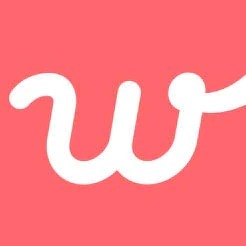 with with |
| |
 ペアーズ ペアーズ |
| |
| ||